方法一、通过设置注册表实现每次开机自动备份还原点的方法
虽然现在用电脑就像手机辣么简单,但Windows 10层出不穷的Bug补丁、奇葩的负优化驱动更新、带漏洞的处理器、有木马/病毒的网络和文件下载,再加上一不小心的就“被”安装的全家桶,步步惊心,搞不好哪天用着用着就蓝屏,妥妥的点蜡药丸。
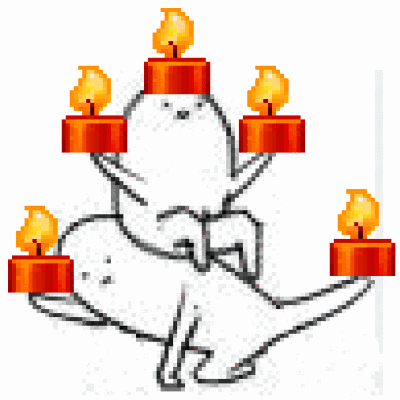
不过这些也不是没有预防方法,让Windows自带的系统还原功能在我们每天开机的时候就制作个系统还原点,出问题直接恢复要比软硬件排障、搜索解决方案快多鸟。

在进行系统设置之前,需要做好一个前期准备工作,那就是保证Windows Defender是启用状态,使Windows 10在每次开机扫描过程中生成生成必要的还原点。
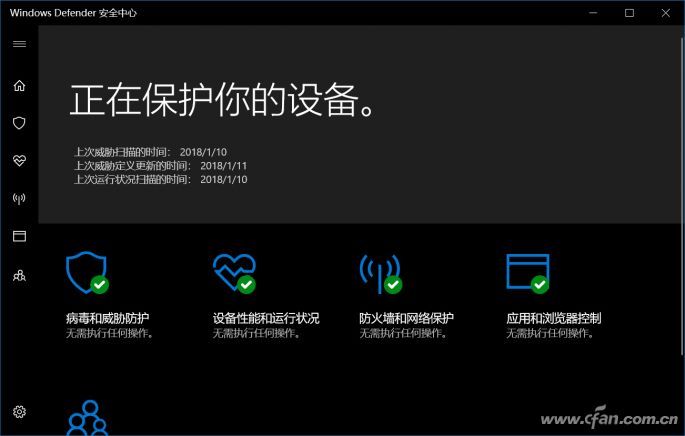
来吧,正篇开始了,Win+R之后输入regedit进入注册表编辑器,定位到
HKEY_LOCAL_MACHINESOFTWAREPoliciesMicrosoftWindows Defender
先在Windows Defender下新建个名为Scan的项,之后在新建项的右侧再新建个名为DisableRestorePoint的DWORD(32位)值,数值数据设置为0即可。

完成后,每次电脑开机时,Windows 10就会自动建立系统还原点,当天我们操作电脑出现什么问题随时还原就可以喽,是不是有点像网吧的系统保护器/还原精灵呢?
方法二、通过设置任务计划实现每次开机自动备份还原点。
大家都知道在win10系统中,我们可以创建还原点,便于电脑出现问题的时候来恢复,但是每次都要手动创建的话很麻烦,那么要怎么设置win10系统启动时自动创建还原点呢?接下来给大家讲解一下具体的设置方法吧。
准备工作:
1)首先,不管通过什么方式创建系统还原点,我们都需要先开启系统还原功能;
2)其次,我们还需要更改系统默认的还原点的创建频率,也就是取消系统对两次创建还原点的时间间隔的限制,否则就无法实现通过任务计划让Win10系统启动时自动创建还原点。
3)创建“系统启动时自动创建还原点”任务计划
准备工作做好,下面教程开始:
步骤一:创建任务
在Win10任务栏的Cortana搜索框中输入“任务计划程序”,通过搜索结果打开“任务计划程序”桌面应用。点击“右侧窗格”中的“创建任务…”。如图:

步骤二:“常规”选项卡
在弹出的“创建任务”窗口中的“常规”选项卡中填写任务计划的名称,例如“Win10系统启动时自动创建还原点”。如图:

然后选中“不管用户是否登录都要运行”,同时勾选“使用较高权限运行”。
步骤三:“触发器”选项卡

点击“触发器”选项卡左下角的“新建”按钮,在弹出的“编辑触发器”窗口中,把开始任务设置为“启动时”,确定。
步骤四:“操作”选项卡

点击“操作”选项卡左下角的“新建”按钮,在弹出的“新建操作”窗口中,填写以下项目:
操作:启动程序 程序或脚本:powershell.exe 添加参数:-ExecutionPolicy Bypass -Command "Checkpoint-Computer -Description \"Startup RestorePoint \" -RestorePointType \"MODIFY_SETTINGS\""
步骤五:“条件”选项卡

取消勾选“只有在计算机使用交流电源时才启动此任务(如果计算机改用电池电源,则停止)”和“唤醒计算机运行此任务”。
以上设置完毕后,较后点击“确定”,这时会弹出输入运行此任务的用户帐户信息的输入框。如图:

输入密码后即完成任务计划的创建,这时我们就会在“任务计划程序库”中看到刚刚创建的名为“Win10系统启动时自动创建还原点”的任务计划了。如图:

上面给大家介绍的就是win10系统如何设置启动时自动创建还原点,这样以后每次启动Win10系统时,就会自动创建一个系统还原点了。
通过上述设置,可以每次开机的时候自动设置还原点,这样极大地保护了电脑自身的安全,防止各种操作导致操作系统崩溃或者无法启动的情况发生。